Správa účtů Apple
Při vývoji víceplatformového uživatelského rozhraní aplikace .NET MAUI (.NET MAUI) je nezbytné ji otestovat nasazením do zařízení před nahráním do App Storu pro distribuci. Obě tyto úlohy vyžadují, abyste se vy nebo někdo jiný ve vaší organizaci zaregistrovali v některém z vývojářských programů Společnosti Apple:
- Registrace do programu AppStoreConnect Program společnosti Apple umožňuje publikovat aplikace pro iOS do veřejného AppStore společnosti Apple.
- Registrace v programu Apple Enterprise Program umožňuje publikovat aplikace pro iOS do privátního obchodu AppStore, který je plně řízen vaší organizací.
Rozhraní pro správu účtů Apple v sadě Visual Studio umožňuje zobrazit podpisové certifikáty a zřizovací profily, vytvářet nové podpisové certifikáty a stahovat stávající zřizovací profily.
Přijetí licenční smlouvy Apple
Společnost Apple každý rok vyžaduje, abyste zkontrolovali a souhlasili s licenční smlouvou. Uděláte to tak, že se přihlásíte ke svému vývojářskému účtu Apple a souhlasíte se všemi licenčními smlouvami, které jsou vám prezentovány.
Generování klíče rozhraní API
Než budete moct do sady Visual Studio přidat vývojářský účet Apple, budete muset vygenerovat klíč rozhraní API.
Generování klíče rozhraní API AppStoreConnect
Pokud jste se zaregistrovali v Programu AppStoreConnect společnosti Apple, budete muset:
- Přihlaste se ke svému účtu apple developer.
- Vyberte uživatelé a přístup.
- Vyberte kartu Integrace.
- Vyberte kartu Klíče týmu.
- Stiskněte tlačítko +.
- Do pole Název zadejte popisný název.
- Do pole Access zadejte Admin.
- Stiskněte OK.
Poznámka:
Visual Studio aktuálně podporuje pouze team keys a nepodporuje individuální klíče.
K registraci nových ID balíčků a vygenerování nových zřizovacích profilů budou moct použít pouze klíče administrátora. vývojářské klíče nebudou moct tyto úlohy provádět.
Další informace o rozhraní APPStoreConnect API společnosti Apple najdete v dokumentaci k rozhraní API AppStoreConnect společnosti Apple.
Generování klíče podnikového rozhraní API
Pokud jste se přihlásili do programu Apple Enterprise, budete muset:
- Přihlaste se ke svému účtu apple developer.
- V části Services vyberte Users and Access.
- Vyberte kartu Integrace.
- Stiskněte tlačítko +.
- Do pole Název zadejte popisný název.
- Do pole Přístup zadejte Admin.
- Stiskněte OK.
Poznámka:
K registraci nových ID balíčků a vygenerování nových zřizovacích profilů budou moct použít pouze klíče administrátora. vývojářské klíče nebudou moct tyto úlohy provádět.
Další informace o tom, jak vygenerovat klíč podnikového rozhraní API, najdete v dokumentaci k rozhraní API programu enterprise společnosti Apple.
Přidání vývojářského účtu Apple
Přidání účtu Apple do sady Visual Studio:
V sadě Visual Studio přejděte na Tools > Options > Xamarin > Apple Accounts a klikněte na tlačítko Přidat:
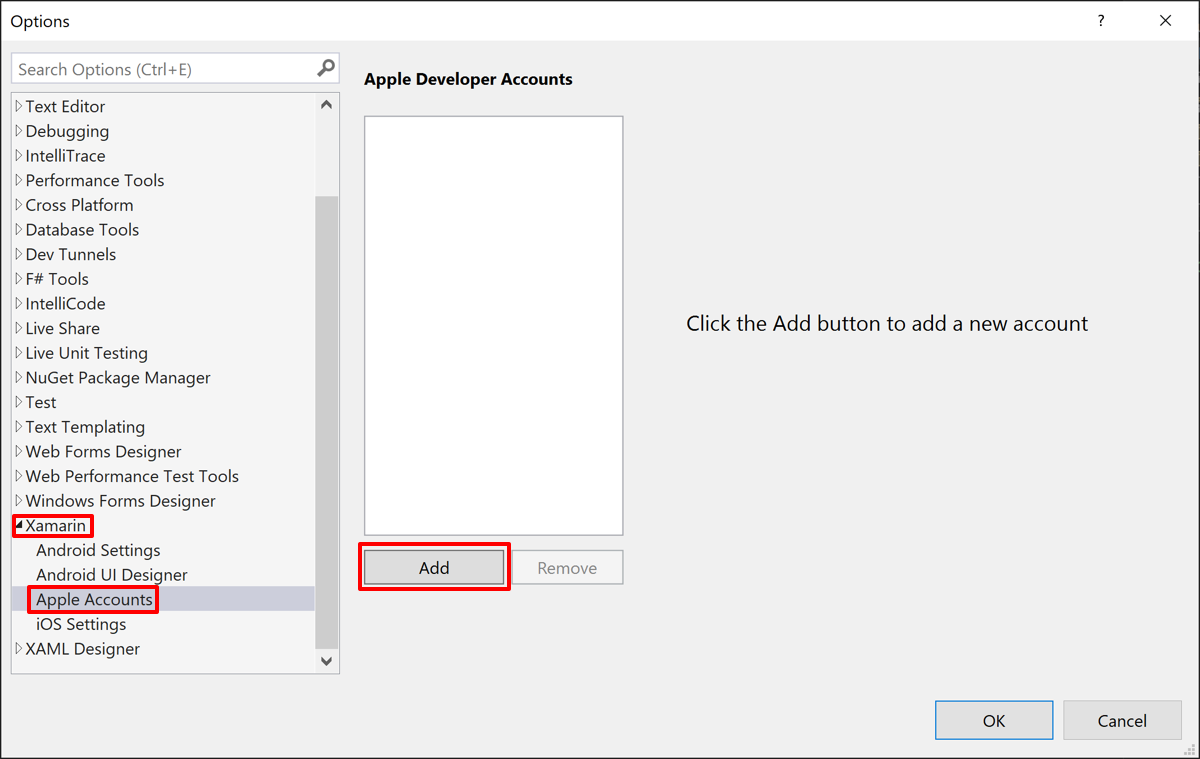
Zadejte popisný Název pro klíč rozhraní API a zkopírujte ID vydavatele a ID klíče z webu Apple do příslušných textových polí. Pokud jste to ještě neudělali, stáhněte si privátní klíč
z webu společnosti Apple do bezpečného umístění a pak pomocí tlačítka Procházet... vyberte umístění staženého souboru privátního klíče: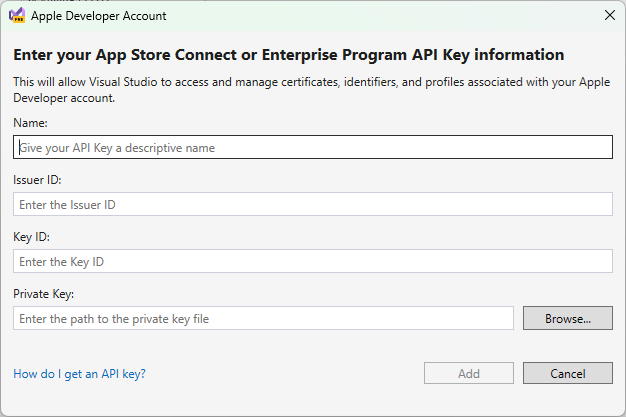
Zobrazení podpisových certifikátů a zřizovacích profilů
Když vyberete vývojářský účet Apple a název týmu, aktivuje se tlačítko Zobrazit podrobnosti... Po kliknutí na něj se otevře dialogové okno s podrobnostmi týmu, ve které se zobrazí seznam podpisových profilů, které jsou na vašem počítači nainstalované. Toto dialogové okno uspořádá podpisové identity podle typu, ve sloupci Stav se doporučuje, pokud je certifikát:
- Platné. Podpisová identita (certifikát i privátní klíč) je nainstalovaná na vašem počítači a nevypršela jeho platnost.
- Ne v klíčence. Apple uchovává platnou podpisovou identitu. Pokud ho chcete nainstalovat na počítač, musíte ho exportovat z jiného počítače. Podpisová identita se nedá stáhnout z vývojářského účtu Apple, protože neobsahuje privátní klíč.
- Chybí privátní klíč. V klíčence se nainstaluje certifikát bez privátního klíče.
- Platnost vypršela. Platnost certifikátu vypršela. Měli byste ho odebrat ze klíčenky.
Vytvoření podpisového certifikátu
Pokud chcete vytvořit novou podpisovou identitu, klikněte v dialogovém okně podrobností týmu na Vytvořit certifikát a otevřete rozevírací nabídku a vyberte typ certifikátu, který chcete vytvořit. Pokud máte správná oprávnění, zobrazí se nová podpisová identita po několika sekundách.
Pokud je možnost v rozevíracím seznamu šedá a nevybraná, znamená to, že nemáte správná oprávnění týmu k vytvoření tohoto typu certifikátu.
Stažení zřizovacích profilů
V dialogovém okně podrobností týmu se zobrazí také seznam všech zřizovacích profilů přidružených k vašemu vývojářskému účtu Apple. Všechny zřizovací profily si můžete stáhnout na místní počítač kliknutím na tlačítko Stáhnout všechny profily .
